¿Te sientes agobiado por la cantidad de grupos en Facebook Messenger? ¡No te preocupes! En este artículo te enseñaremos cómo eliminar un grupo en pocos pasos. A continuación, encontrarás una lista de las preguntas más frecuentes para que puedas resolver cualquier duda que tengas. ¡Comencemos!
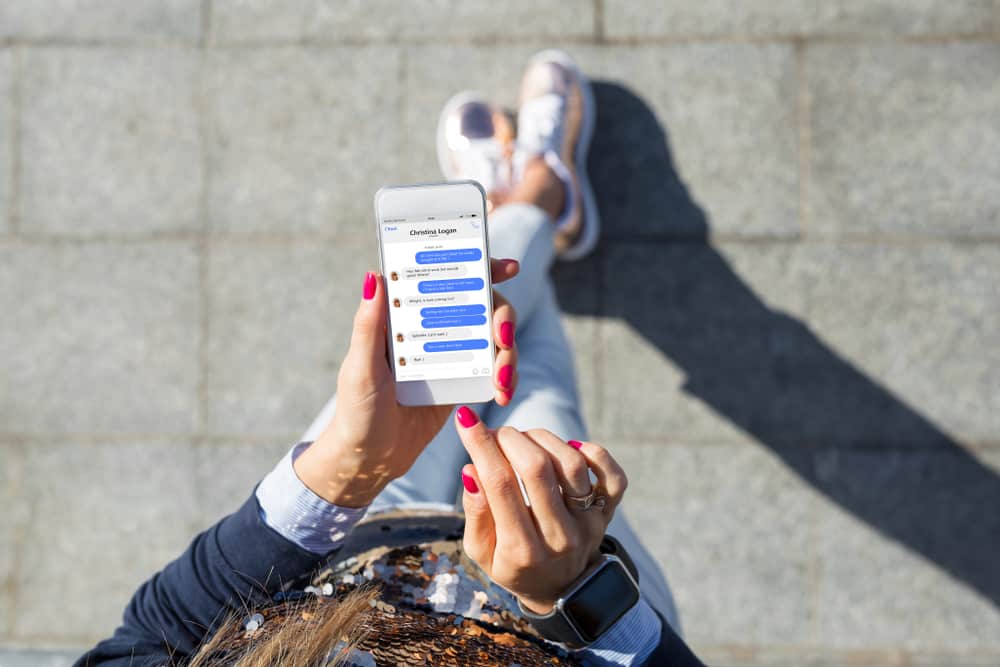
Facebook ofrece un excelente paquete para desplazarse por su feed, acechar a sus amigos e incluso disfrutar de chats grupales. Facebook ha hecho que sea fácil para todos enviar mensajes de texto sin problemas con su Messenger. Es muy fácil agregar amigos y formar un grupo con la aplicación de mensajería. Aún así, puedes confundirte si no sabes cómo eliminar un grupo en Facebook Messenger.
Hay 2 o 3 formas simples que puede seguir para eliminar un grupo en Facebook. La primera y más fácil es mantener un toque largo sobre el chat grupal. Elimina el chat y no lo volverás a ver. El otro es tomar la ayuda del «botón del ojo». Abre el chat y toca en la esquina superior derecha para salir del grupo. Es apropiado cuando no eres el administrador del grupo pero no quieres estar en ese grupo.
Haces grupos de estudio, chismes, amigos y entretenimiento a través de Facebook. Envías memes diarios y te diviertes mientras chateas. Aún así, no hay necesidad de tener el grupo en tus chats cuando todos dejan de hablar. Por lo tanto, es posible que desee eliminarlo.
Hemos mantenido su problema en nuestras mentes. Aquí hay 2-3 métodos para ayudarlo a eliminar un grupo en Facebook Messenger con tu teléfono y PC. ¡Desplácese hacia abajo para saber más!
¿Qué son Facebook? Messenger ¿Grupos?
Facebook Messenger los grupos funcionan igual que el grupo en otras plataformas sociales. Aquí puede tener varios administradores de grupo. El messenger Los grupos solo pueden aguanta hasta 50 miembros. Puede crear un grupo por varias razones.
Puedes agregar nuevos amigos y darle un nombre al grupo. Tú también puedes personalizar el emoji y el tema de la messenger charlar. Puedes compartir videos, imágenes, mensajes de texto y de voz. También puedes dejar el grupo cuando te canses.
Solo puede eliminar un chat grupal cuando es administrador del grupo. Si tiene derechos de administración, puede expulsar fácilmente a los miembros o eliminar el chat grupal. Si solo es un miembro del grupo, puede abandonar el grupo pero no expulsar a nadie ni eliminar ese chat.
Cómo eliminar un chat grupal en Facebook Messenger
Los chats grupales de Facebook son el mejor lugar para reírse y reír. Aún así, llega un momento en que su chat grupal se apaga. Seamos honestos, cada chat grupal se vacía después de un tiempo. Sin mensajes, sin nada!
Este es el caso cuando necesitas aprender a eliminar un grupo en Facebook Messenger. Pase el cursor hacia abajo para obtener tres métodos principales para eliminar grupos!
Método n.º 1: eliminar el chat grupal con un toque prolongado
Este es el manera más directa para eliminar un grupo en Facebook Messenger. Esto es lo que debe hacer.
- Ir a tu Facebook Messenger.
- Busca tu “Nombre del grupo”, pero no abras el chat.
- Mantener una toque largo en el chat de grupo.
- Verás un caja de diálogo.
- Clickea en el Abandonar grupo.
- Repite el 3er y 4to pasos.
- Borrar el chat.
Así de rápido puedes eliminar un grupo en Facebook Messenger. Si esto no se ajusta a su factura, puede ¡Explore más métodos a continuación!
Método n.º 2: Eliminar el grupo a través del botón del ojo
En este método, aprenderá cómo eliminar un grupo en Facebook Messenger por el icono de chat. Solo tienes que seguir unos pocos pasos:
- Ir a tu Facebook Messenger.
- Abre tu Grupo de chat.
- Clickea en el icono en el esquina superior derecha.
- Toque en Ver miembros del grupo.
- Seleccione los miembros de su grupo y eliminarlos del grupouno a uno.
- Para eliminar tu grupo, sigue Método 1.
También hay otra forma de eliminar el grupo. Siga los primeros tres pasos del Método #2. Después de eso, desplácese hacia abajo y busque la opción «Abandonar grupo». Tóquelo y confirme para abandonar el grupo. Para ti, el grupo sería eliminado.
Método #3: eliminar un grupo en Facebook Messenger en una computadora
Este es el último y método final para borrar un Messenger grupo en su PC. Aquí hay algunos pasos que debe seguir.
- Ir a tu Cromo -> Buscar Facebook.
- Acceso a tu cuenta.
- Ir a Mensajes -> Buscar Nombre del grupo.
- Abre el Charlar.
- Toque en el «Nombre del grupo» sobre el lado superior izquierdo.
- Seleccionar Miembros.
- eliminarlos uno a uno.
- Al final, Abandonar el grupo.
Así es como puedes eliminar un grupo En facebook messenger con poco esfuerzo. Ahora, se ha vuelto fácil para usted deshacerse de los grupos caducados.
Conclusión
Puede ser difícil filtrar los chats necesarios si tiene demasiados grupos muertos en su Messenger. Si retrasa el trabajo de eliminar los chats grupales, se pueden acumular. Esto también hará que su cuadro de chat se desordene.
Puede eliminar el grupo eliminando a los miembros. Aún así, esto les notificará. Si desea eliminar el grupo en silencio, abandone el grupo. Por lo tanto, es su decisión elegir el método que le atraiga.
